手机已经成为人们生活中不可或缺的一部分,我们几乎把所有重要的信息都存储在手机里,由于手机屏幕相对较小,有时候我们需要将手机上的文件传输到电脑上进行更方便的管理和编辑。如何通过手机与电脑建立连接,实现文件的传输呢?使用USB线连接手机与电脑无疑是最常见也是最简单的方式之一。本文将为大家详细介绍如何使用USB线将手机文件传输到电脑,让我们一起来了解吧。
如何使用USB线将手机文件传输到电脑
具体步骤:
1.将手机和电脑通过USB数据线连接。

2.下拉手机通知栏,点击“正在通过USB充电”的图标。
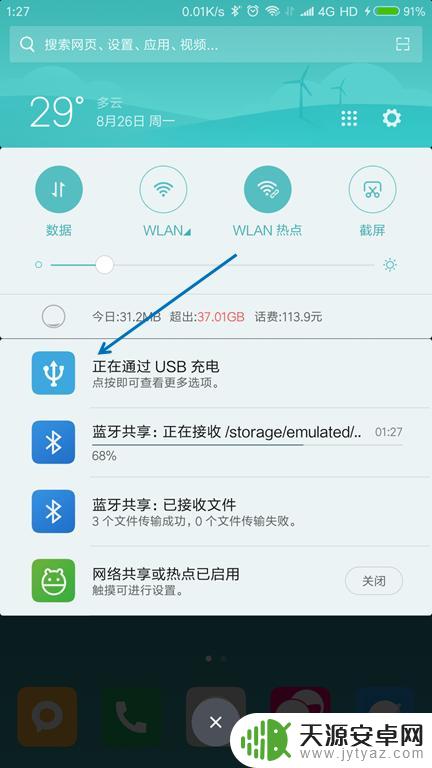
3.USB的用途里面选择“传输文件(MTP)”。
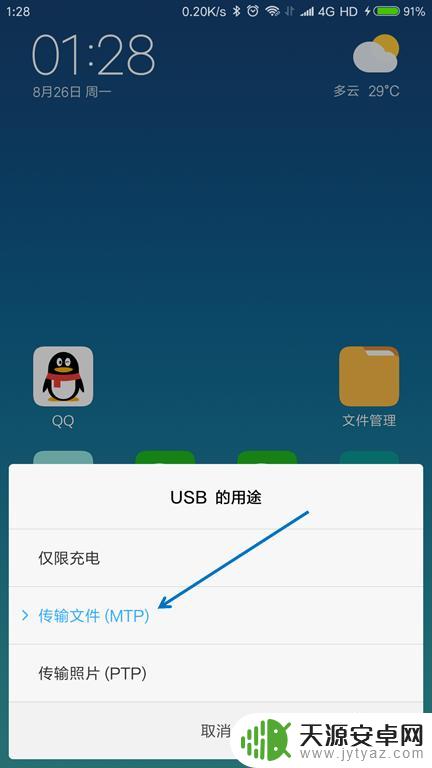
4.按下键盘上面的【Windows + E】组合键,打开文件管理器。

5.找到已经连接的手机,双击打开。

6.找到要传送到电脑的文件,选择并按下【Ctrl+C】复制。
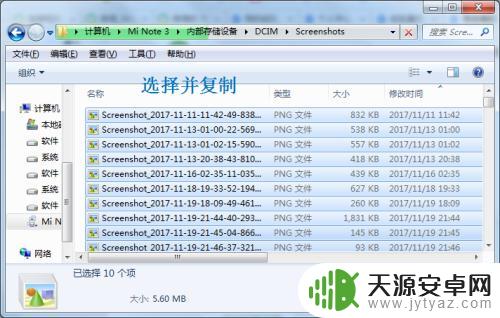
7.在电脑上面找到要存放的位置,按下【Ctrl+V】粘贴。

以上是如何使用手机连接电脑传输文件的全部内容,如果您需要的话,您可以按照小编的步骤进行操作,希望对您有所帮助。









